El vostre ordinador es manté constantment congelat recentment? Si la resposta és sí, no us preocupeu. Tot i que això pot ser un problema bastant frustrant, sovint no és difícil solucionar-ho...
Com arreglar l'ordinador es manté congelat
Aquí hi ha 8 solucions que han ajudat a altres usuaris a resoldre el problema de la congelació de l'ordinador. Potser no haureu de provar-los tots; només cal que baixeu fins que trobeu el que us convingui.
- Al teclat, premeu Ctrl, Maj i Esc al mateix tempsobrir Cap de tasques .
- Feu clic amb el botó dret a sobre els programes que s'enumeren amb (no respon) i feu clic Finalitzar la tasca .
- Comproveu si el vostre ordinador encara es congela. Si no, ja heu resolt el problema! En cas afirmatiu, encara es congela; proveu-ho Correcció 3 , baix.
- Al teclat, premeu la tecla del logotip de Windows i R al mateix temps. Després escriviu temp i feu clic D'acord .

- Premeu Ctrl i A al mateix temps i feu clic Del per eliminar tots els fitxers temporals.

- Comproveu si el problema de congelació del vostre ordinador està solucionat. Si sí, aleshores enhorabona! Si el problema persisteix, proveu-ho Correcció 4 , baix.
- Al teclat, premeu la tecla del logotip de Windows i R al mateix temps. Després escriviu mdsched.exe i feu clic D'acord .

- Assegura't has desat la teva feina a l'ordinador i feu clic Reinicieu ara i comproveu si hi ha problemes (recomanat) .

- Espereu una estona perquè finalitzi la prova de diagnòstic.

- Al teclat, premeu la tecla del logotip de Windows , copiar enganxar restaurar al quadre i feu clic Creeu un punt de restauració .

- Feu clic Restauració del sistema… .

- Feu clic Pròxim .
- Feu clic per seleccionar el temps més recent recordeu que aquest ordinador funcionava correctament i feu clic Pròxim .

- Assegureu-vos que heu desat les dades de l'ordinador i feu clic Acabar i després feu clic Sí .

- Espereu que finalitzi la restauració. Aleshores, quan es reiniciï l'ordinador, comproveu si el vostre l'ordinador continua congelant-se problema s'ha resolt.
Solució 1: comproveu el vostre ratolí i teclat
Assegureu-vos que el ratolí i el teclat estiguin connectats correctament. És possible que hàgiu de canviar les piles, ajustar el cable del ratolí o del teclat, etc. De vegades, el més òbvi acostuma a passar-vos la ment més fàcilment.
Comproveu si el problema de congelació de l'ordinador està resolt. Si és així, genial! Si el problema continua, si us plau, seguiu Correcció 2 .
Solució 2: finalitza els processos mitjançant el gestor de tasques
Llançar massa programes al mateix temps pot fer que l'ordinador funcioni lentament, per tant ordinador tancat problema. Si aquest és el cas, potser hauríem de matar alguns processos del programa perquè funcioni correctament:
Solució 3: suprimiu els fitxers temporals
Massa fitxers temporals al disc local també poden consumir l'emmagatzematge de l'ordinador i fer que l'ordinador es pengi. Per tant, potser hauríem d'eliminar els fitxers temporals per alliberar més espai.
Solució 4: moveu l'ordinador a un lloc més fresc
Un altre possible culpable d'aquest problema de congelació d'aquest ordinador és el sobreescalfament. Assegureu-vos que heu traslladat l'ordinador a un lloc més fresc on les ventilacions de refrigeració no estiguin bloquejades i comproveu si el problema s'ha resolt. Si encara no és feliç, prova-ho Correcció 5 , baix.
Correcció 5: Actualitzeu el controlador de gràfics
Aquest problema pot aparèixer si utilitzeu un fitxer incorrecte/obsolet gràfics conductor . Així que hauríeu d'actualitzar el vostre gràfics conductor per veure si soluciona el teu problema. Si no teniu temps, paciència o habilitats per actualitzar el controlador manualment, podeu fer-ho automàticament Conductor fàcil .
Driver Easy reconeixerà automàticament el vostre sistema i trobarà els controladors correctes per a ell. No cal que sàpigues exactament quin sistema està executant el teu ordinador, no t'has de preocupar pel controlador incorrecte que estaries baixant i no t'has de preocupar per cometre un error en instal·lar-lo. Driver Easy ho gestiona tot.
Podeu actualitzar els vostres controladors automàticament amb qualsevol de les opcions Gratuït o Versió Pro de Driver Easy. Però amb la versió Pro només calen 2 passos (i obteniu assistència total i una garantia de devolució de 30 dies):
1) descarregar i instal·leu Driver Easy.
2) Corre Conductor fàcil i feu clic a Escanejar ara botó. Driver Easy escanejarà el vostre ordinador i detectarà qualsevol problema amb els controladors.
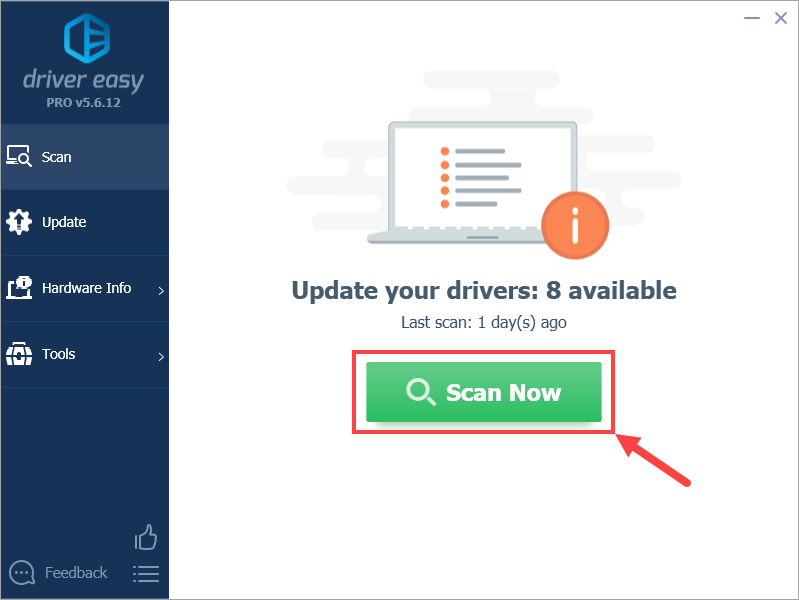
3) Feu clic Actualitza-ho tot per descarregar i instal·lar automàticament la versió correcta de TOTS els controladors que falten o no actualitzats al vostre sistema. (Això requereix el Versió Pro que inclou un suport complet i una garantia de devolució de diners de 30 dies. Se us demanarà que actualitzeu quan feu clic a Actualitza-ho tot.)
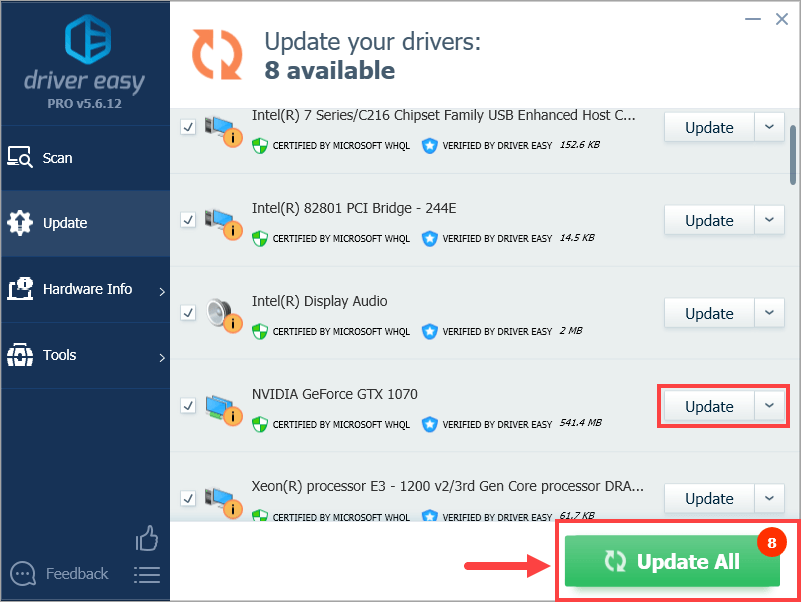
Podeu fer-ho gratuïtament si voleu, però en part és manual.
4) Reinicieu l'ordinador perquè els canvis tinguin efecte.
5) Comproveu si s'ha resolt el problema de congelació de la pantalla de l'ordinador. Si és així, genial! Si el problema encara es produeix, passeu a Correcció 6 , baix.
Correcció 6: Executeu una comprovació de memòria
Un altre motiu comú per al problema de congelació de l'ordinador és una targeta de memòria defectuosa. Així que potser ho necessitem executar una comprovació de memòria al nostre ordinador per identificar i resoldre el problema:
Aleshores, l'ordinador es reiniciarà i us mostrarà els resultats de la prova. Si no s'ha detectat cap problema, la vostra targeta de memòria no té cap culpa. Potser haureu d'anar amb Correcció 7 per solucionar més problemes.
Solució 7: reparació dels fitxers del sistema
El problema de congelació de l'ordinador pot ser causat per fitxers del sistema perduts, corruptes o danyats a l'ordinador. Hi ha dues maneres de reparar possibles problemes amb els fitxers del sistema:
Repareu i substituïu els fitxers corruptes del sistema amb Fortect
Fortect és una eina especialitzada en reparació de Windows. Amb Fortect , la prova preliminar escanejarà el sistema operatiu del vostre ordinador a la recerca de virus, programari maliciós, fitxers que falten, danyats o danyats, després elimina tots els fitxers problemàtics trobats i els substitueix per fitxers nous en bon estat. És com una reinstal·lació neta del vostre sistema operatiu, excepte que no perdreu cap dada d'usuari i tots els programes i la configuració són exactament com abans de la reparació.
A continuació s'explica com utilitzar Fortect per executar una reparació de Windows:
1) descarregar i instal·leu Fortect.
2) Obriu Fortect i feu clic Sí .
3) Espereu que Fortect executi una exploració al vostre PC. El procés pot trigar un parell de minuts.
4) Un cop finalitzi l'escaneig, obtindreu un resum dels problemes trobats al vostre ordinador. Si necessiteu continuar amb la funció de reparació, haureu de comprar la versió completa.

5) Reinicieu l'ordinador perquè els canvis tinguin efecte.
6) Comproveu el vostre ordinador per veure si problema de congelació s'ha arreglat.
Executeu l'exploració SFC
Verificador de fitxers del sistema ( SFC ) és una característica útil de Windows que ajuda a escanejar els fitxers del sistema i reparar els fitxers del sistema que falten o que estan danyats (inclosos els relacionats amb BSOD ). A executeu l'exploració SFC :
1) Al teclat, premeu el botó Tecla del logotip de Windows i escriviu cmd. A continuació, feu clic amb el botó dret Símbol del sistema i feu clic Executa com administrador .
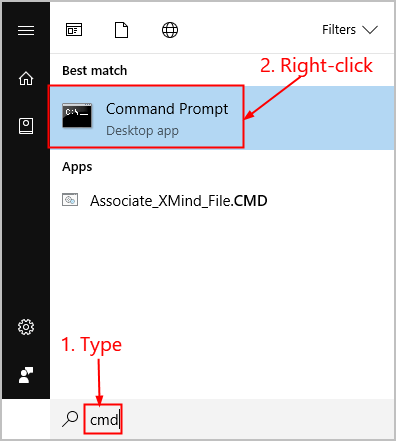
2) Feu clic Sí quan se li demani que confirmi.
3) A la finestra del símbol d'ordres, escriviu sfc /scannow i premeu Entra .
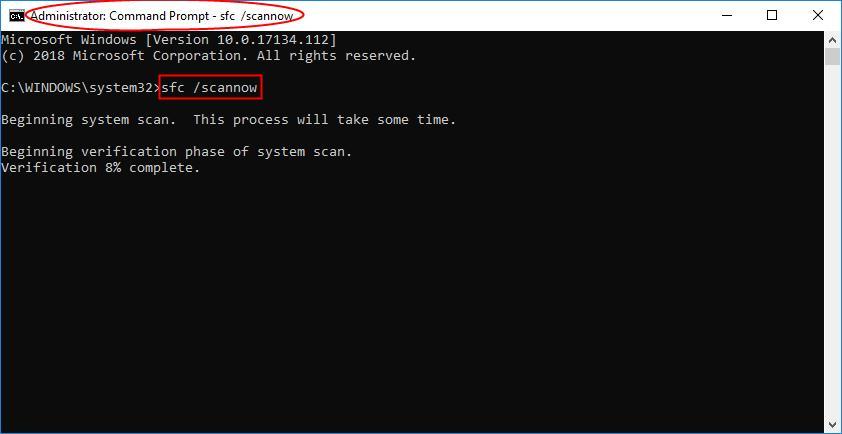
L'SFC trigarà un temps a substituir els fitxers del sistema danyats per de nous si en detecta cap, així que si us plau, tingueu paciència.
4) Reinicieu l'ordinador perquè els canvis tinguin efecte.
5) Comproveu el vostre ordinador per veure si congelació de la pantalla s'ha arreglat.
El problema encara no s'ha resolt? Si us plau intenta Correcció 8 , baix.
Solució 8: feu una restauració del sistema
La Restauració del sistema pot restaurar l'ordinador a un estat anterior en un moment en què els bloquejos no es produïen.
Tant de bo l'article t'hagi indicat en la direcció correcta per solucionar el problema de la congelació de l'ordinador. Si teniu cap pregunta, idea o suggeriment, feu-m'ho saber als comentaris. Gràcies per llegir!












![[RESOLUT] El flux de Discord s'ha bloquejat en carregar](https://letmeknow.ch/img/knowledge/02/discord-stream-stuck-loading.png)

![[RESOLUT] Ubisoft Connect Connection Lost 2022](https://letmeknow.ch/img/knowledge/89/ubisoft-connect-connection-lost-2022.png)
